Windows 10에서 창 크기를 마음대로 조정할 수 없으면 어떻게 해야 합니까?
- 王林앞으로
- 2024-02-12 09:00:091258검색
php 편집기 Yuzai는 Win10 창의 크기를 마음대로 조정할 수 없는 문제에 대한 솔루션을 제공합니다. 때때로 Win10 시스템을 사용할 때 시스템 설정이나 응용 프로그램으로 인해 창 크기를 자유롭게 조정할 수 없는 경우가 있습니다. 이 문제를 해결하려면 컴퓨터를 다시 시작하고, 디스플레이 설정을 확인하고, 드라이버를 업데이트하고, 바로 가기 키를 사용하거나, 레지스트리를 변경하여 창 크기를 조정해 보세요. 이러한 방법은 일반적으로 창 크기 조정 문제를 해결하는 데 도움이 되어 Win10 시스템을 보다 편리하게 사용할 수 있습니다.
Win10 창 크기를 마음대로 조정할 수 없습니다. 문제 분석
방법 1:
1.win+r을 눌러 실행 창을 열고 regedit를 입력한 후 Enter를 눌러 레지스트리 편집기를 엽니다.
2. 그런 다음 HKEY_CURRENT_USER_Control Panel_Desktop_WindowMetrics를 확장합니다.
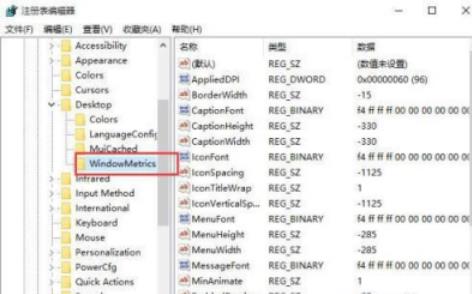
3. 오른쪽에서 CaptionHeight를 찾아 엽니다. 해당 값은 -15*원하는 높이(픽셀)로 계산됩니다. 예를 들어, 창 제목 표시줄 높이를 20으로 설정하려면 해당 값은 -15*18=-300이어야 합니다.
방법 2:
1. Rgedti를 검색하여 레지스트리 편집기를 엽니다.

2. "ComputerHKEY_CURRENT_USERSoftwareMicrosoftWindowsCurrentVersionExplorerTaskband" 경로로 이동합니다.
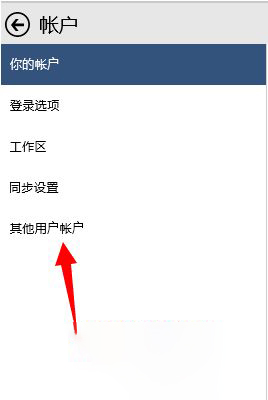
3. 다음으로 오른쪽에 새로운 "DWORD(32비트) 값"을 만들고 이름을 "MinThumbSizePx"로 지정합니다.
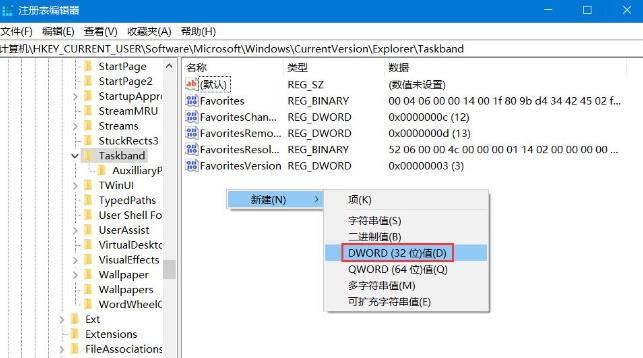
4. 두 번 클릭하여 열고 오른쪽의 "기본"을 "십진수"로 변경한 다음 왼쪽의 숫자 데이터로 창 크기를 픽셀 단위로 입력합니다.
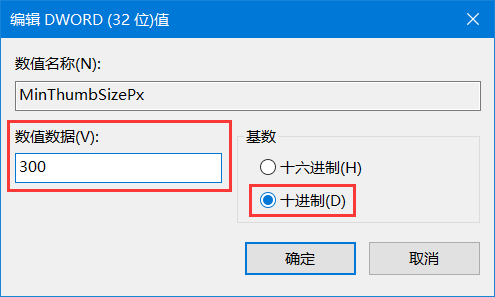
5. 이제 작업 관리자에서 Windows 탐색기를 다시 시작하여 효과를 확인할 수 있습니다.
위 내용은 Windows 10에서 창 크기를 마음대로 조정할 수 없으면 어떻게 해야 합니까?의 상세 내용입니다. 자세한 내용은 PHP 중국어 웹사이트의 기타 관련 기사를 참조하세요!

